Innehållsförteckning
Vad betyder RAW-filsystem?
När en (extern) hårddisk, USB-flashenhet eller partition blir RAW-formatet indikerar det tre typer av möjligheter:
- Din dators operativsystem kan inte känna igen skivans filsystem.
- Det finns inget filsystem på din disk
- Filsystemet på din hårddisk eller partition är skadat
Windows stöder filsystemen FAT, NTFS, exFAT, Live File System och ReFS. Om du ansluter en extern hårddisk som använder AFPS-filsystemet till din Windows-dator kommer din dator att visa enheten som RAW.
Meddelanden om att hårddisk/partition blir RAW
Du kan använda egenskaperna eller Diskhantering för att se om filsystemet är RAW. Du får dock bara veta om din externa hårddisk eller USB-flashenhet kan bli RAW när du ser något av följande meddelanden på din dator:
" Du måste formatera disken i enhet X innan du kan använda den."
"Disken i enhet X är inte formaterad. Vill du formatera den?"
"Det uppstod ett fel vid åtkomst till enhet X: Disken är inte formaterad."
"Typen av filsystem är RAW. CHKDSK är inte tillgängligt för RAW-enheter."
Varför behöver du konvertera RAW till NTFS?
När din hårddisk eller partition blir RAW kan du inte komma åt filerna på den. Dessutom kan du inte använda den för datalagring förrän du konverterar RAW-hårddisken till NTFS genom att formatera den. Men frågan är hur kan du reparera RAW-disken och konvertera RAW till NTFS utan att förlora dina data?
Som du kanske redan vet tar om du konverterar din enhet bort alla filer som finns lagrade på enheten. Och eftersom din RAW-enhet är otillgänglig kan du inte ens öppna mapparna på den för att kopiera dina filer. Detta gör det nästan omöjligt för dig att säkerhetskopiera dina data.
Som tur är är inte allt hopp ute. Det finns ett sätt att säkerhetskopiera filerna från din otillgängliga RAW-enhet innan du formaterar den.
Hur man konverterar RAW till NTFS utan att förlora data
Med enkla ord kan du konvertera RAW till NTFS utan att förlora data genom att först göra RAW-filåterställning och sedan formatera RAW-enheten till NTFS.
# 1. Återställ data från RAW-hårddisken/partitionen
Du kan använda ett verktyg som EaseUS Data Recovery Wizard - den professionella programvaran för återställning av hårddiskar , för att återställa filer från din RAW-enhet. Detta verktyg har fullt stöd för återställning av RAW-filer på lokala hårddiskar, externa hårddiskar, diskpartitioner, USB-minnen och till och med SD-kort.
Verktyget fungerar på Windows 10/8/7/Vista.
Videohandledning för konvertering av RAW till NTFS:
Så här utför du återställning av RAW-disk/partition:
Step 1. Starta programmet EaseUS filåterställning på din Windows-dator. Välj den exakta platsen där du tappade bort filerna och klicka på knappen Skanna.

Step 2. Programvaran kommer omedelbart att börja skanna enheten och de raderade filerna kommer snart att visas. Om du hittar filerna du behöver under skanningen kan du stoppa genomsökningen. För att snabbt hitta målfilen kan du använda filformatfiltret.

Step 3. Välj filer, som Word, Excel, PDF, foton, videor eller e-postmeddelanden och klicka på knappen "Återställ". Du kan söka efter en annan plats för att behålla de återställda filerna.

Förutom RAW-filåterställning hjälper EaseUS till att återställa data från nästan alla dataförlustscenarier, inklusive virusinfektion, formaterad filåterställning , förlorad partition och så vidare. Du kan också använda våra manuella dataåterställningstjänster för komplex RAW-dataåterställning.
EaseUS RAW-återställningstjänster
Klicka här för att kontakta våra experter för en kostnadsfri utvärdering
försök med EaseUS-experter för dataåterställning för en-till-en manuell RAW-återställningstjänst. Vi kan erbjuda följande tjänster efter GRATIS diagnos:
- Reparera skadad RAW-enhet utan formatering
- Återställ data från RAW-enhet, inklusive BitLocker-krypterade enheter
- Återställ RAW-partition, RAW USB, RAW-flashenhet, RAW extern hårddisk, etc.
Låt oss börja formatera din RAW-enhet. Det finns flera sätt att göra detta och välja vem du vill använda.
# 2-1. Konvertera RAW till NTFS genom att formatera
Steg 1. Öppna den här datorn (Windows 10), högerklicka på RAW-disken/partitionen och välj Formatera.
Steg 2. Välj NTFS-filsystemet och konfigurera andra alternativ.
Steg 3. Välj Start följt av OK.
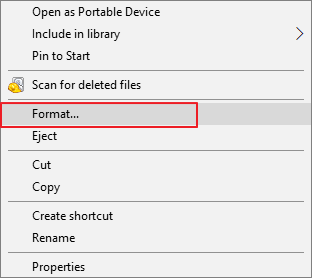
När processen är klar är din hårddisk eller partition användbar igen. Du kan kopiera filerna som återställdes i det första steget tillbaka till disken enligt dina behov.
# 2-2. Konvertera RAW till NTFS via CMD
Om du föredrar kommandon kan du använda ett kommando med kommandotolken för att konvertera din RAW-hårddisk/partition till NTFS. Så här gör du det:
Steg 1. Öppna Start-menyn, sök efter Kommandotolken och välj Kör som administratör.
Steg 2. Skriv convert X(drivrutinsbokstav): /fs:ntfs och tryck på Enter.
Steg 3. Skriv namnet på den partition eller disk du vill konvertera till NTFS och tryck på Enter.
Vänta tills processen är klar. När det är klart bör din RAW-disk/partition nu använda filsystemet NTFS.
Slutsats
Bara så att du vet är det inte möjligt att komma åt en RAW-enhet och kopiera filer från den för dataåterställning. Du måste använda ett dataåterställningsprogram för att säkerhetskopiera dina filer och sedan använda ett av de många sätten att förvandla din RAW-enhet till NTFS.
Vanliga frågor om att konvertera RAW till NTFS
Om du har ytterligare frågor om konverteringen från RAW till NTFS kan följande serie frågor och svar vara till hjälp för dig.
1. Hur kan jag konvertera min rå hårddisk till NTFS utan att förlora data?
För att konvertera en RAW-hårddisk till NTFS utan att förlora data, använd först ett dataåterställningsverktyg som EaseUS Data Recovery Wizard för att återställa dina data. Använd sedan en av metoderna som beskrivs i den här guiden för att formatera din enhet till NTFS-filsystemet.
2. Hur kan jag konvertera RAW till NTFS?
För att konvertera en RAW-enhet till NTFS kan du antingen använda ett CMD-kommando eller formatera enheten i Diskhantering/Filutforskaren.
Så här använder du Diskhantering för att formatera enheten:
- Steg 1. Öppna Diskhantering och hitta dina RAW-lagringsenheter (SD-minneskort, hårddisk, USB-flashenhet, etc.)
- Steg 2. Högerklicka på din enhet bland volymerna. Välj format och filsystem (NTFS).
- Steg 3. Klicka på OK.
3. Hur fixar jag en rå extern hårddisk utan att formatera?
Om du inte vill formatera en extern RAW-hårddisk måste du konvertera extern RAW-hårddisk till CMD. Här är stegen:
- Steg 1. Anslut den externa RAW-hårddisken till din PC.
- Steg 2. Klicka på Start och sökkommandot, högerklicka sedan på det och klicka sedan på Kör som administratör.
- Steg 3. Skriv in Diskpart och tryck sedan på Retur.
- Steg 4. Skriv följande kommando och tryck på Enter varje gång:
- lista disk
- välj disk * (ersätt * med enhetsbeteckningen för RAW-enheten)
- rena
- skapa primär partition
- format fs=ntfs (eller format fs=FAT32)
- tilldela bokstav =* (ersätt * med en ny enhetsbeteckning)
4. Hur återställer jag data från en rå hårddisk?
När en hårddisk blir RAW kan du inte bara komma åt sparad data på den genom att helt enkelt dubbelklicka på den i Filutforskaren. Detta beror på att Windows-systemet inte stöder detta filsystem.
Men eftersom din dator upptäcker RAW-enheten, finns det en god chans att du kan återställa dina data från enheten. Med hjälp av ett verktyg som EaseUS kan du kanske återställa alla filer som är lagrade på din RAW-enhet.
Was This Page Helpful?
Relaterade Artiklar
